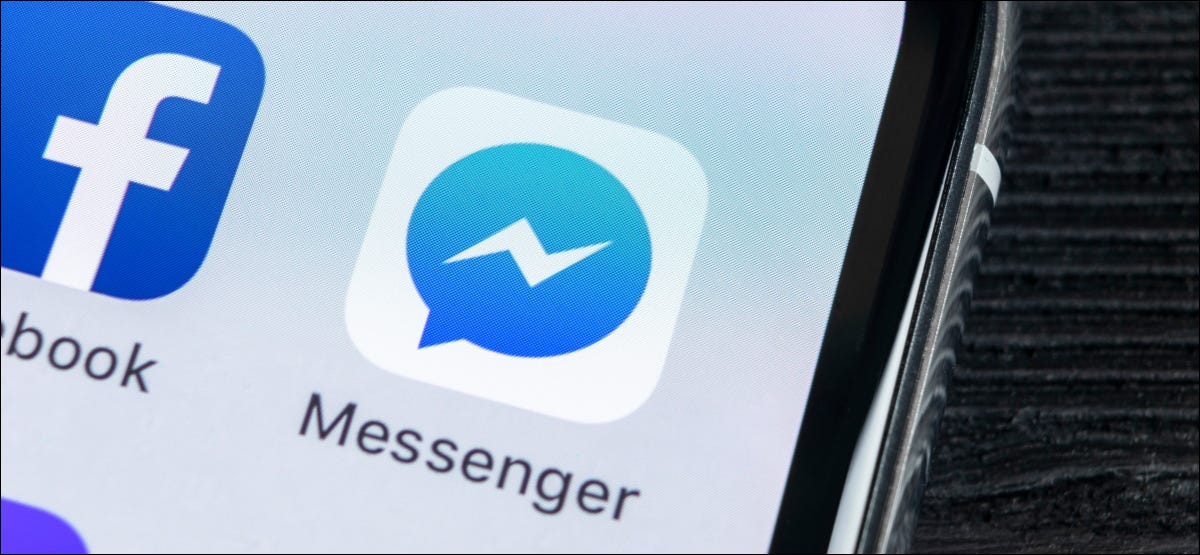
你不能单独禁用 Messenger
要禁用 Facebook Messenger,您还必须禁用您的 Facebook 帐户。如果不先停用您的 Facebook 帐户,就无法停用 Messenger。
停用您的帐户与删除 Facebook 不同。如果您停用您的帐户,您可以在日后通过简单的登录重新启用它。您的帐户被停用后,您将无法使用 Facebook,包括 Oculus 服务。
如果您想在没有 Messenger 的情况下继续使用 Facebook 作为社交媒体平台,则必须忽略它。最好的方法是简单地从您的设备中删除该应用程序。您仍会在桌面网站上 Facebook 提要的右上角看到通信请求。
您仍然可以被其他 Messenger 用户发现。您的朋友会看到您已注册该服务并且可以联系到您。您可能希望在 Messenger 设置下禁用“活动状态”以在您在线时隐藏。
如何禁用 Facebook Messenger
在继续之前,请确保您已在设备上登录 Facebook Messenger,无论是Android智能手机、iPhone 或 iPad,还是桌面版 Facebook Messenger应用程序。您需要使用这些应用程序之一停用 Messenger。
如果您已决定准备禁用 Facebook Messenger,首先,您需要使用 Facebook 网站或应用程序停用您的 Facebook 帐户。完成此操作并退出后,返回您选择的 Facebook Messenger 应用。
无论您是在 Android、iPhone 或 iPad 上使用 Messenger,还是桌面版 Messenger,禁用它的说明都是相同的。
在聊天选项卡上,点击窗口或屏幕左上角的个人资料图片。
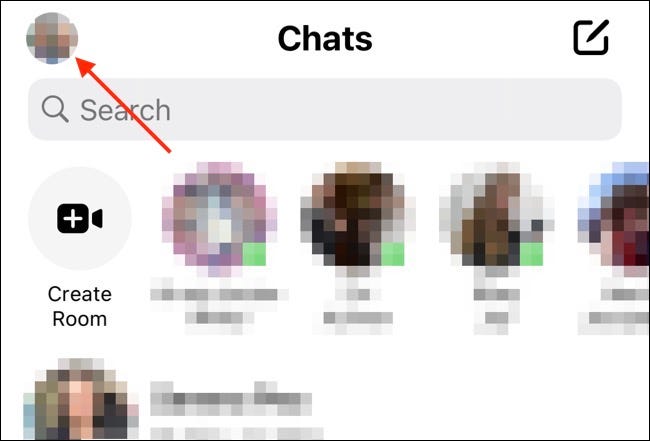
点击屏幕底部的“法律和政策”。
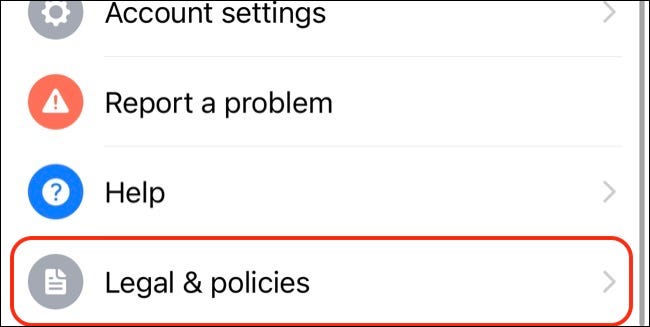
点按“停用 Messenger”,然后点按“停用”。
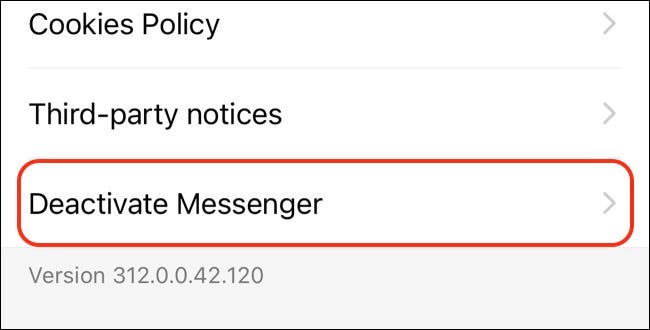
输入您的密码,然后按“继续”按钮。
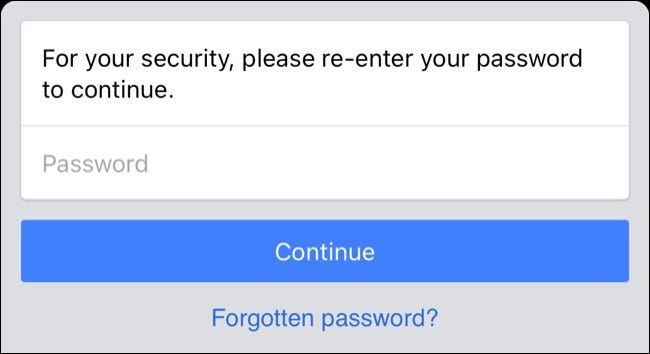
使用蓝色大“停用”按钮停用 Facebook Messenger。
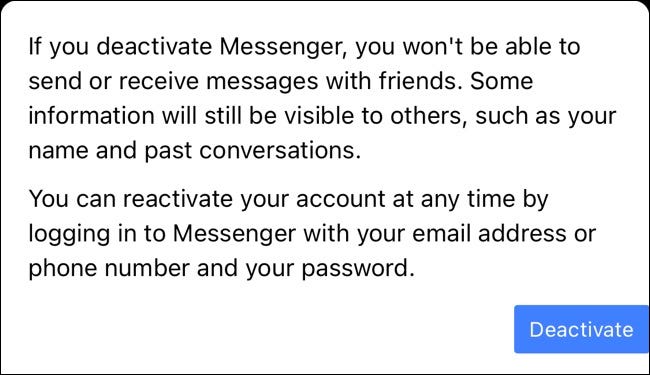
如何重新激活 Facebook Messenger
您可以在未来的任何时候重新激活您的 Messenger 帐户,方法是使用您的用户名和密码重新登录 Facebook Messenger。简单的!
Facebook Messenger 的替代品
如果您出于隐私原因离开 Facebook Messenger,您可能需要查看加密消息应用程序。有一些很棒的以隐私为中心的替代消息传递应用程序。







